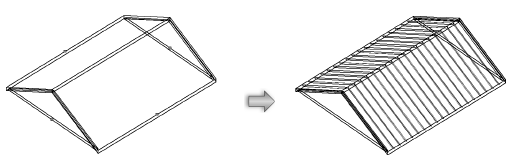Więźba dachowa
Więźba dachowa
|
Polecenie |
Lokalizacja |
|
Więźba dachowa |
Architektura > Konstrukcja szkieletowa |
Za pomocą polecenia Więźba dachowa możesz utworzyć krokwie, jętki, murłaty, płatwie i inne elementy konstrukcji dachowej. Płyty stropowe zostaną umieszczone na rysunku jako elementy konstrukcyjne.
Funkcja ta ma zastosowanie do obiektu dachowego, ale nie do połaci dachu.
Aby automatycznie utworzyć więźbę dachową, wykonaj następujące kroki:
Zaznacz dach.
Zaznacz odpowiednie polecenie.
Na ekranie pojawi się okno dialogowe Więźba dachowa.
Zaznacz opcję Utwórz w zakładkach odpowiadających elementom, które chcesz utworzyć. Możesz utworzyć więcej komponentów jednocześnie, a zmodyfikować je później, ponownie przywołując to polecenie.
Za pomocą narzędzia Element konstrukcyjny w narzędziach dodatkowych Szczegóły również możesz dodać elementy.
Zdefiniuj parametry żądanych elementów konstrukcyjnych, tak jak to opisano poniżej.
Zamiast pozycjonować elementy względem połaci dachu, możesz je wyrównać do określonego komponentu dachu (jeśli go zdefiniowano lub gdy stanowi część składową stylu dachu). W oknie dialogowym zaznacz opcję Zastosuj komponenty dachu, a następnie wybierz komponent z listy rozwijanej Wybierz komponent dachu, do którego ma zostać wyrównany utworzony komponent.
Aby dostosować ustawienia graficzne danego elementu, kliknij przycisk Atrybuty.
Na ekranie wyświetlone zostanie okno dialogowe Atrybuty. Aby uzyskać więcej informacji na temat opcji graficznych, zob. Przypisywanie atrybutów do obiektów. Aby uzyskać więcej informacji o opcjach tekstury, zob. Zarządzanie teksturami w palecie Info.
Kliknij, aby pokazać/ukryć parametry.Kliknij, aby pokazać/ukryć parametry.
|
Parametr |
Opis |
|
Atrybuty |
Każdy atrybut można zdefiniować poprzez styl klasy lub specjalne ustawienia. Jeśli zaznaczono styl klasy, atrybuty zależą od klasy, do której przypisano element konstrukcyjny w oknie Więźba dachowa. |
|
Wypełnienie |
Zaznacz styl wypełnienia na liście lub wybierz opcję Styl z klasy, aby zastosować atrybuty wypełnienia zdefiniowane w klasie. W zależności od wybranego Stylu, można zdefiniować jednolity kolor, wzór, kreskowanie, obraz, gradient. |
|
Pióro |
Zaznacz styl na liście lub wybierz opcję Styl z klasy, aby zastosować atrybuty zdefiniowane w klasie. W zależności od wybranego Stylu, można zdefiniować kolor, wzór lub zasób (styl linii). |
|
Grubość linii |
Wybierz grubość pióra. Aby użyć grubości niestandardowej, na liście wybierz opcję Zdefiniuj grubość linii (zob. Grubość linii). |
|
Tekstura |
Zaznacz opcję Klasa, aby nadać obiektom teksturę z klasy (zob. Zagadnienie: Tekstury definiowane według klasy). Wskaż Brak, aby nie nadawać tekstury. Zaznacz opcję Wybierz, aby wybrać teksturę z Próbnika zasobów. |
|
Typ odwzorowania |
Wybierz typ odwzorowania z listy rozwijanej. |
|
Promień |
Wprowadź promień dla odwzorowania typu Kula lub Walec. Domyślnym promieniem jest promień obiektu 3D. Zwiększenie tej wartości spowoduje zmniejszenie tekstury na obiekcie. |
|
Początek/Koniec |
Zastosuj teksturę na początku/końcu belki stropowej. |
|
Powtórz w poziome / w pionie |
Zaznacz tę opcję, aby powtórzyć teksturę w poziomie. Zaznacz tę opcję, aby powtórzyć teksturę w pionie. |
|
Skala |
Wyznacz skalę odwzorowania tekstury na obiekcie. |
|
Przesunięcie w poziomie / w pionie |
Wprowadź przesunięcie w poziomie. Wprowadź przesunięcie w pionie. |
|
Obrót |
Wyznacz obrót tekstury. Wprowadź wartość w przedziale między 0 ° a 360°. |